win10怎么更新新版edge
win10怎么更新新版edge?在前不久,微软官方公布了新版edge,那我们怎么将win10系统中的Microsoft edge浏览器更新升级到新版edge浏览器呢,win10怎么更新新版edge,新版edge浏览器怎么更新,下面就和小编一起来看看吧!
1.微软官方在公布新版Microsoft edge浏览器时,宣布将通过Windows更新的方式更新新版edge浏览器,但是很多用户没有收到系统更新推送;
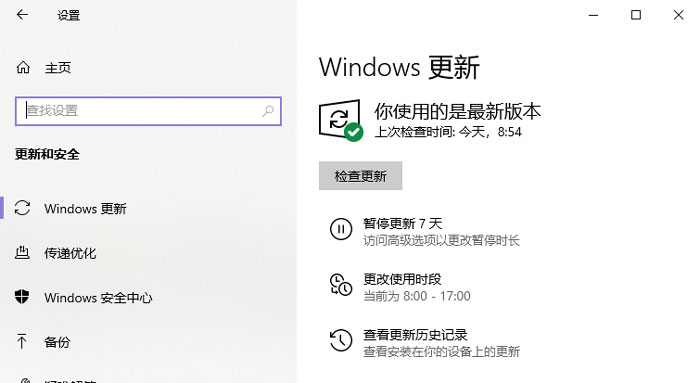
2.可以通过edge浏览器检查更新进行更新,打开Microsoft edge浏览器,点击右上角“更多 - 帮助和反馈 - 帮助”进入官网;
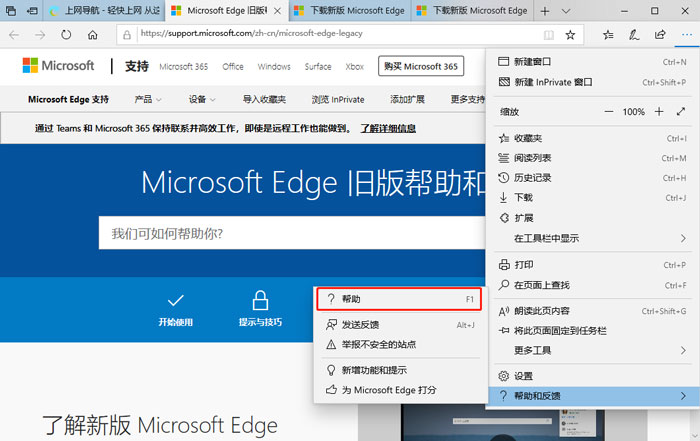
3.下滑找到“浏览旧版Microsoft edge”下的“下载新版Microsoft edge”,点击“可在此处获取”进入官网进行更新;
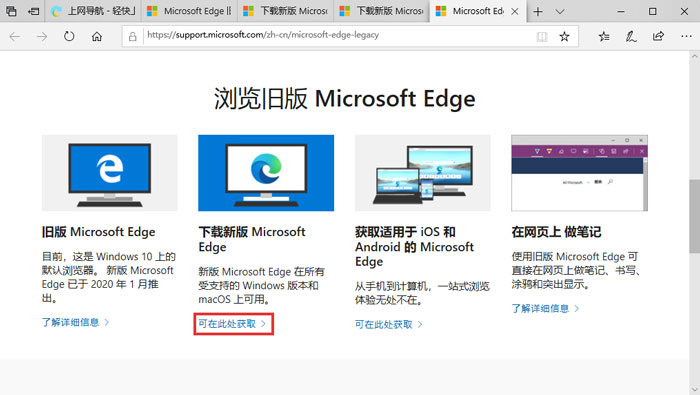
4.也可以通过浏览器搜索进入官网更新,打开浏览器搜索“新版edge浏览器”,点击搜索结果中标注了官网的链接进入;
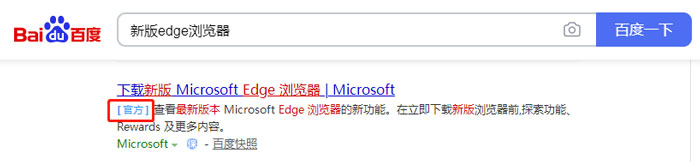
5.还有一个方法就是通过搜索框推荐进行进入官网更新,点击下方的“搜索”,可以看到有个“推荐”,点击“立即下载”跳转到官网进行更新;
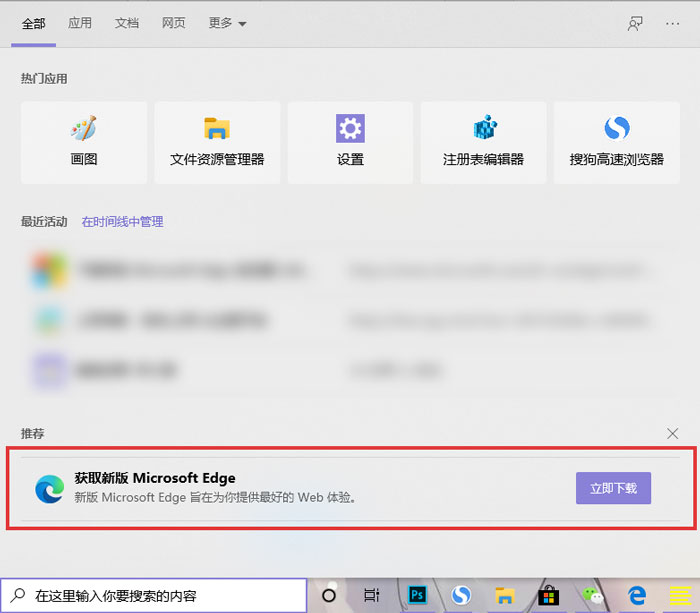
6.最后在官网,点击“下载”(注意默认下载的是win10系统版本的,如果需要其他版本点击右侧的三角切换其他系统版本);
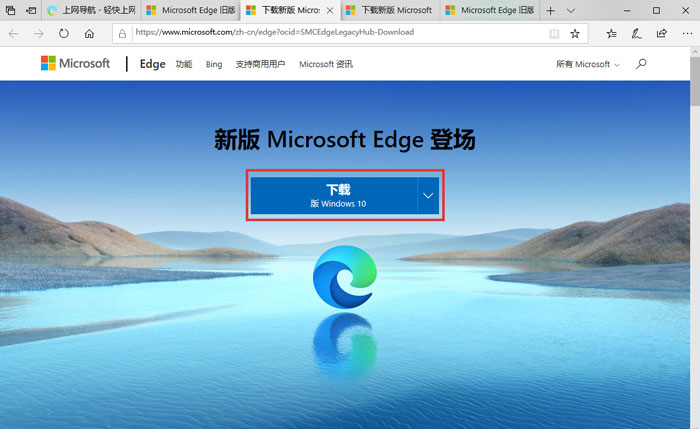
7.在弹出的窗口中点击“接受并下载”,最后选择下载路径等待下载成功,安装后重启edge浏览器就可以使用新版edge浏览器啦;
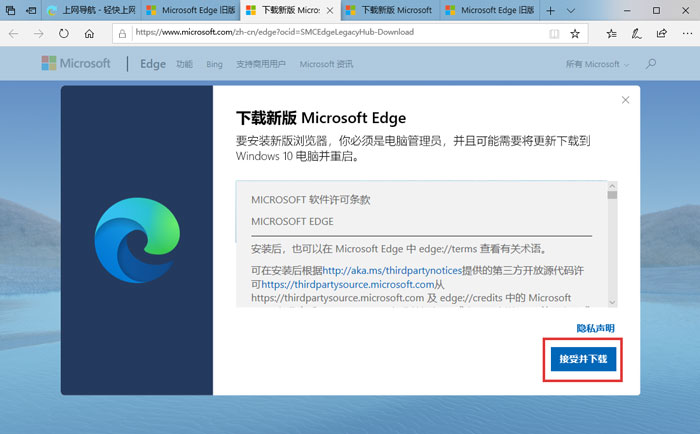
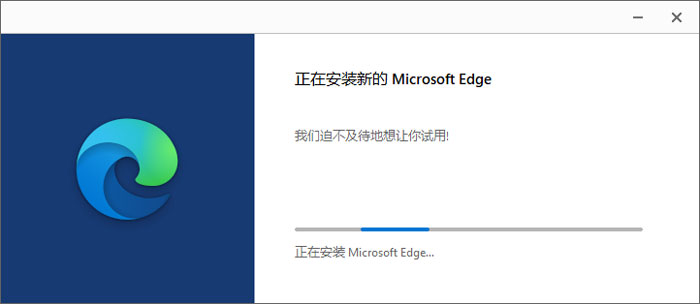
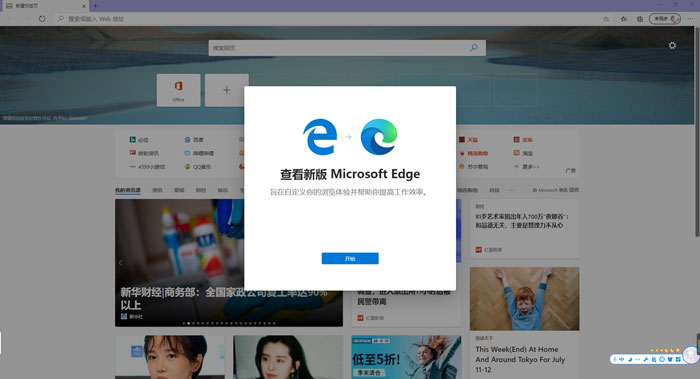
以上就是win10怎么更新新版edge的全部内容了,希望以上内容对您有所帮助!
猜你喜欢
更多-
 win10系统本地组策略编辑器怎么打开?
win10系统本地组策略编辑器怎么打开?win10 2016-07-24
-
 win10无法开机提示"你的电脑未正确启动"怎么办?
win10无法开机提示"你的电脑未正确启动"怎么办?win10 2016-08-19
-
 Win10开机一直显示"正在准备自动修复"无法启动怎么办?
Win10开机一直显示"正在准备自动修复"无法启动怎么办?win10 2016-12-04
-
 win10Microsoft Store下载的文件在哪里
win10Microsoft Store下载的文件在哪里win10 2020-06-18
-
 Win10如何打开系统属性窗口有哪些方法
Win10如何打开系统属性窗口有哪些方法win10 2015-03-20
